아이폰이나 아이패드 복구 모드를 진행하기 위한 방법을 알아보겠습니다.
글 목록
- 복구모드가 필요한 경우
- 복구 모드 진입하기
- 복구 모드 걸리는 시간
복구 모드(리커버리 모드)가 필요한 경우
복구 모드가 필요한 경우는
- 아이폰과 컴퓨터(PC)를 연결할 때 인식하지 못하는 경우
- 아이폰이 복구모드라고 표시가 되는 경우(무한 복구 모드)
- 아이폰의 진행막대가 계속되는 경우
- 아이폰 부팅시 진행 막대 없이 애플 로고만 표시되는 경우
- 아이폰 화면이 복구 모드 화면이 표시되는 경우
이런 현상이 생기면 답답하실텐데요. 이럴 때 바로 복구 모드가 필요한 것입니다. 우리나라에서는 공장 초기화라는 말로 많이 사용됩니다.
복구 모드 진입하기 (리커버리 공장초기화)
아이폰이 먹통이 되어 있는 상황이라면 어쩔 수 없이 복구 모드로 진입하여 초기화해야 하지만 정상적인 폰을 초기화하는 경우라면 Mac 이 최신 버전인지 확인하셔야 합니다.
첫 번째 : Mac, iTunes 최신 버전 확인하기
1. 아이폰 메뉴에서 시스템 환경설정 선택.
2. 소프트웨어 업데이트를 클릭합니다.
최신 버전이 아니라면 자동으로 업그레이드 시작됩니다. 만약 업그레이드에 실패하게 된다면 아래 주소를 클릭하세요.
두 번째 : PC macOS Catalina가 설치되어 있는 경우 Mac에서 Finder을 실행합니다. 만약 최신 버전이 아닌 Mac를 가지고 있는 경우 iTunes를 실행 합니다.
이미 iTunes가 실행되어 있는 경우라면 종료했다가 다시 실행합니다.
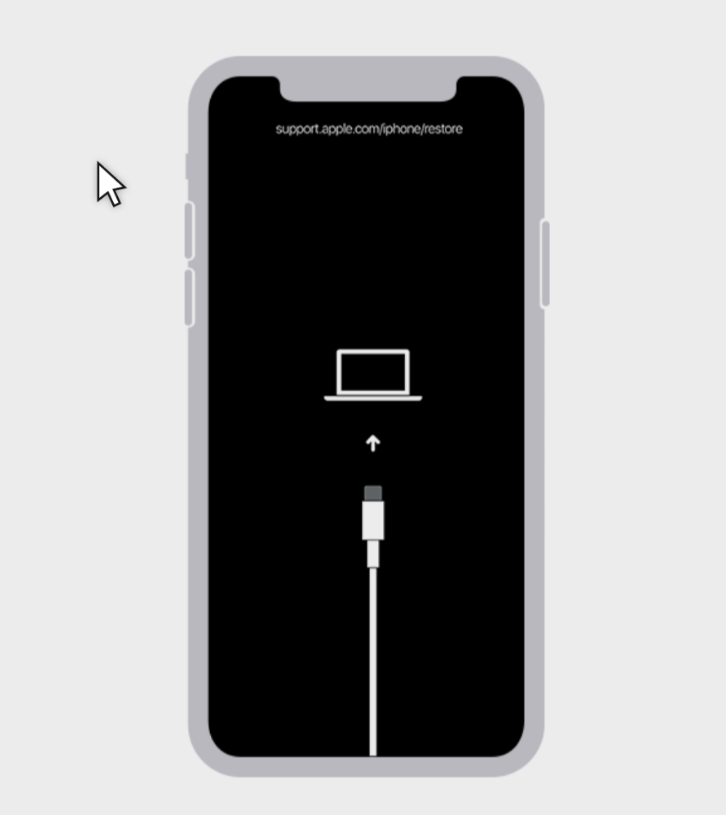
세 번째 : PC와 아이폰을 연결합니다.
네 번째 : 아이폰 아이패드 복구 모드(리커버리 모드) 진입합니다.
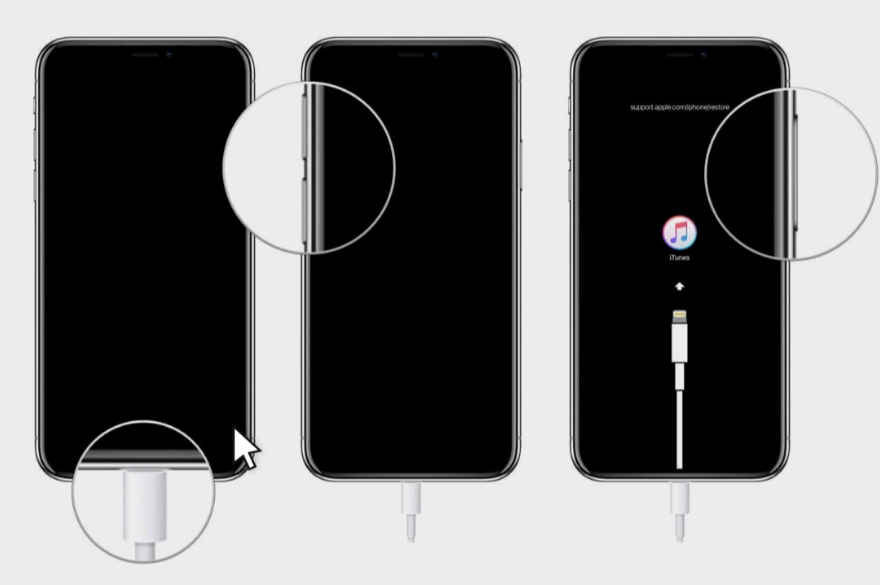
1. 아이폰 8,9,10,11,12 (아이폰 8 이후에 출시한 모델)
- 볼륨업 버튼 빠르게 한번 누른다.
- 볼륨 다운 버튼 빠르게 한번 누른다.
- 복구모드 화면이 보일 때까지 전원 버튼을 길게 누른다.
2. 아이폰 7 시리즈와 아이패드 터치
- 전원 버튼과 볼륨다운 버튼을 복구 모드(리커버리) 화면이 나올 때까지 길게 누른다.
3. 아이폰 6 시리즈 이전 모델
- 홈 버튼과 상단 측면의 전원 버튼을 길게 눌러 복구 모드 화면이 보일 때까지 기다린다.
4. 아이패드 모델
- 볼륨업 버튼을 빠르게 한번 누른다.
- 볼륨다운 버튼을 빠른 게 한번 누른다.
- 전원 버튼을 계속 눌러 복구 모드로 진입할 때까지 기다린다.
다섯 번째 : 복구 모드에 진입하면 아이폰 또는 아이패드를 찾습니다. "컴퓨터에서 기기를 찾습니다."라는 문구가 표시된다.
여섯 번째 : 복원 또는 업데이트가 표시되면 업데이트를 선택하면 됩니다.
업데이트가 완료되면 아이폰을 재설정해주시면 됩니다.
복구 모드 시간(대략적인 소요시간)
복구 모드 시간은 인터넷의 속도나 기기의 상태에 따라 달라지게 됩니다. 복구 프로그래 다운로드 시간만 15분 정도 소요되며 이후 복구 가 진행됩니다.
복구가 진행되는 동안 복구 모드를 탈출하거나 복구모드를 해재하게 되면 복구모드 오류로 인해 아이폰이 정상 동작하지 않을 수도 있습니다.
중간에 부득이하게 연결이 해제된 경우 처음부터 복구 모드를 다시 시작하시면 됩니다.
리커버리와 DFU의 차이에 대해서는 다음 시간에 자세히 다루어 보겠습니다.




댓글